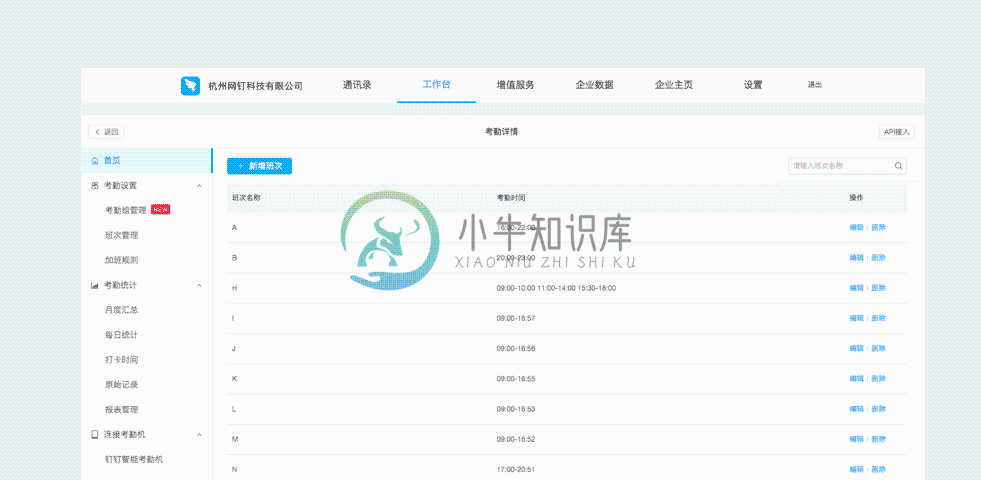4.3.5版本功能介绍
基础&聊天
1.一键管理新的好友
好友通知、好友推荐分栏展示,简单清晰
我发起的好友请求有记录可查,方便再次添加,助我把握人脉。
好友通知、好友推荐分栏展示
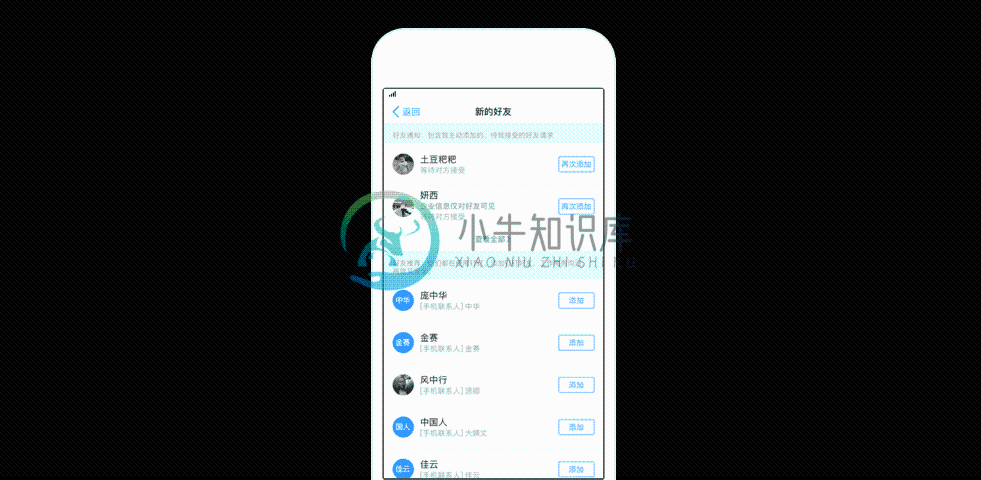
2.撤回的消息支持重新编辑,避免重复输入,省心省力。
撤回消息重新编辑
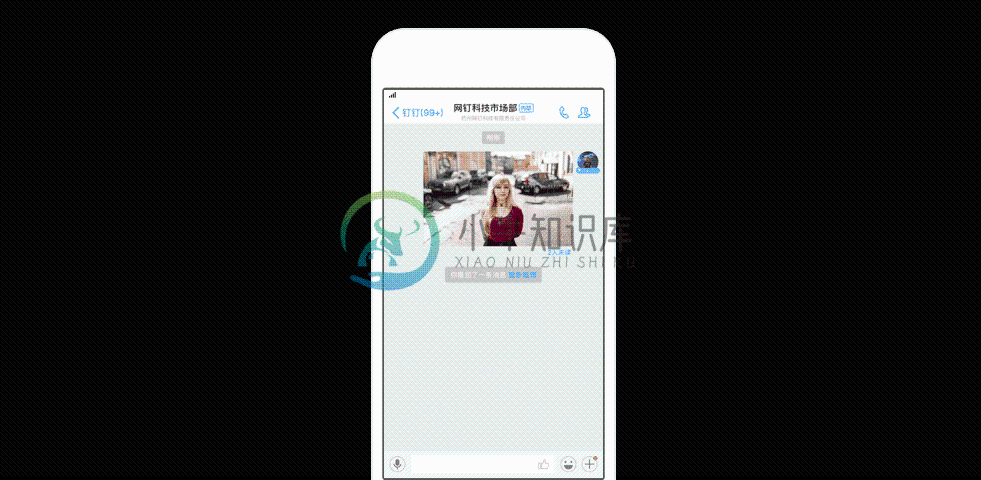
3.支持换行设置
在“我的-设置-通用”中可以开启“消息支持换行”,开启后,在输入聊天消息的时候,右下角按钮为“换行 ” 。
手机端支持换行设置
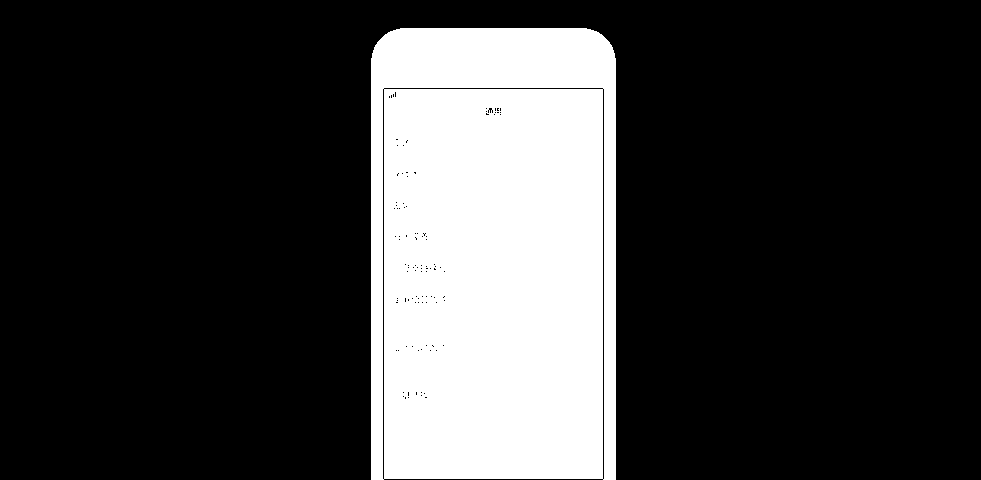
换行设置
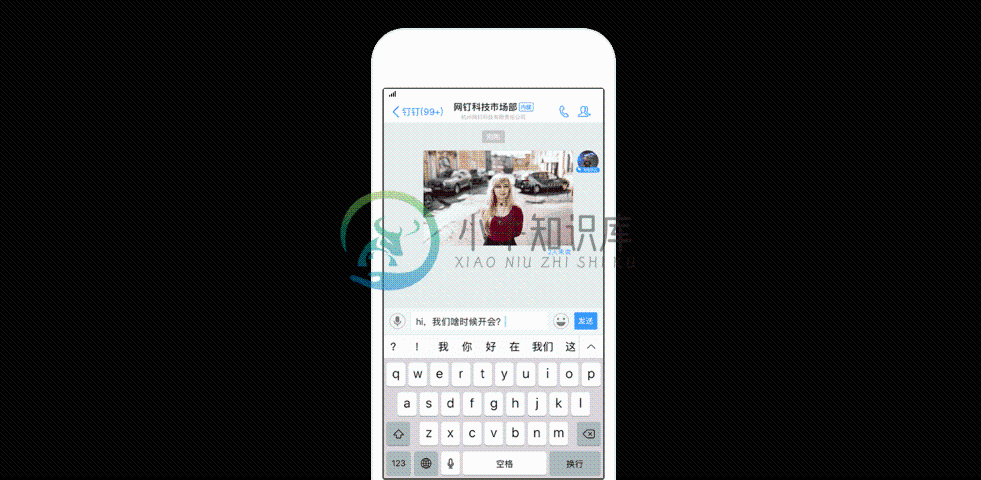
4.功能号增加设置消息免打扰
在功能号右上 ,新增“设置” ,点击进入后可以设置“免消息打扰”, 但有3个服务号不提供该操作:
钉钉管理助手
钉钉小秘书
钉钉安全助手
消息免打扰

消息免打扰
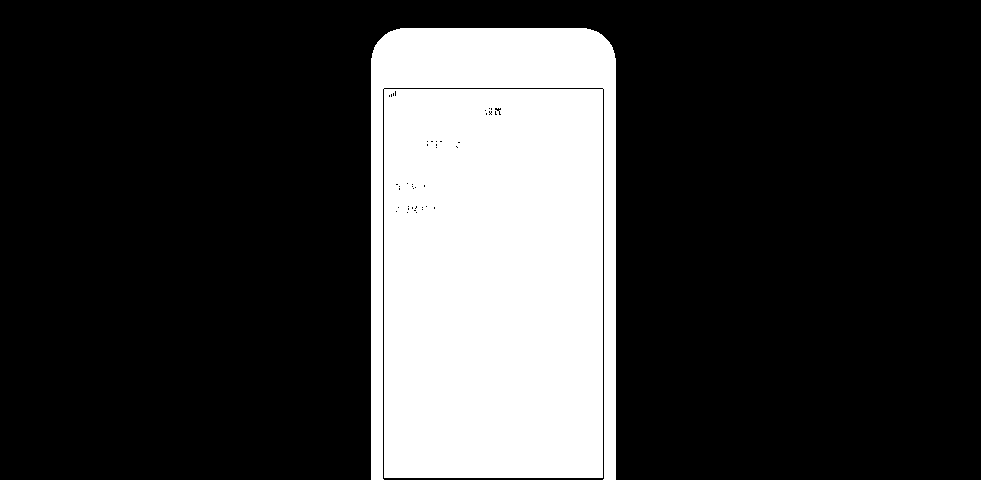
5.聊天管理
1)企业主管理员可以在企业后台-设置-群聊设置页面对建群上限进行控制。
规则:
– 内部群,受该群所属企业的建群上限控制。
– 普通群,受群主所在的主企业的建群上限控制。
2)支持添加白名单(无上限),名单内成员可以发起超过上限人数的群聊。
3)支持单页或者单个删除白名单。
PS:仅限企业主账号管理员设置,子账号管理员无权限(不可见)。
聊天管理
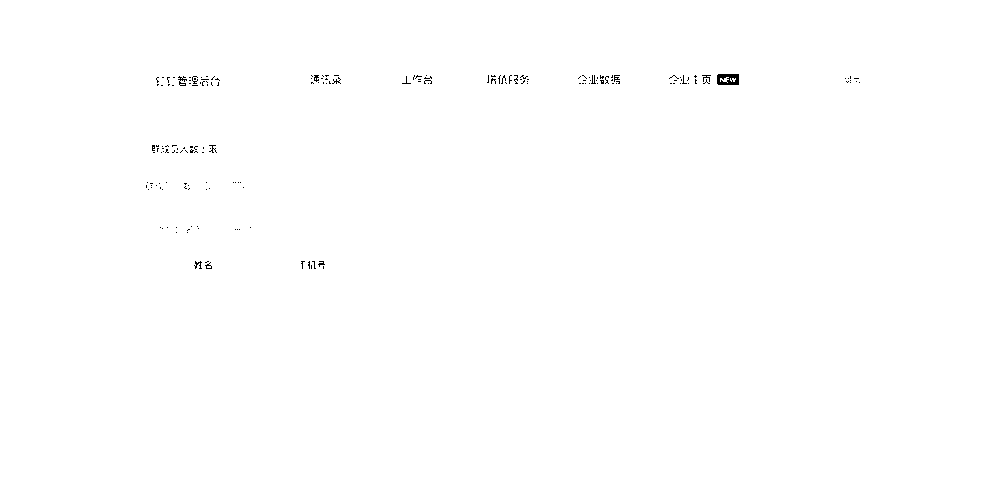
6.电脑端聊天优化
1)Emoji表情
模板改变为:“选择1个表情,就收起”
2)Mac桌面版右下角支持发送按钮,提示换行快捷键:Command+Enter。
Emoji表情优化
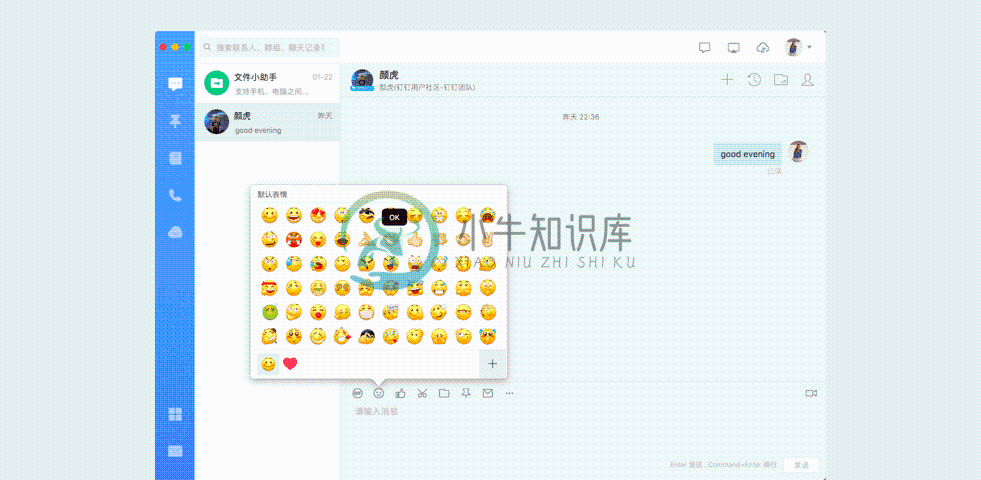
3)Excel复制后粘贴图片
Mac端功能补齐,复制Excel表格局部到聊天中粘贴发送,会提示发送格式是“图片”还是“文字” 。
Mac端功能补齐
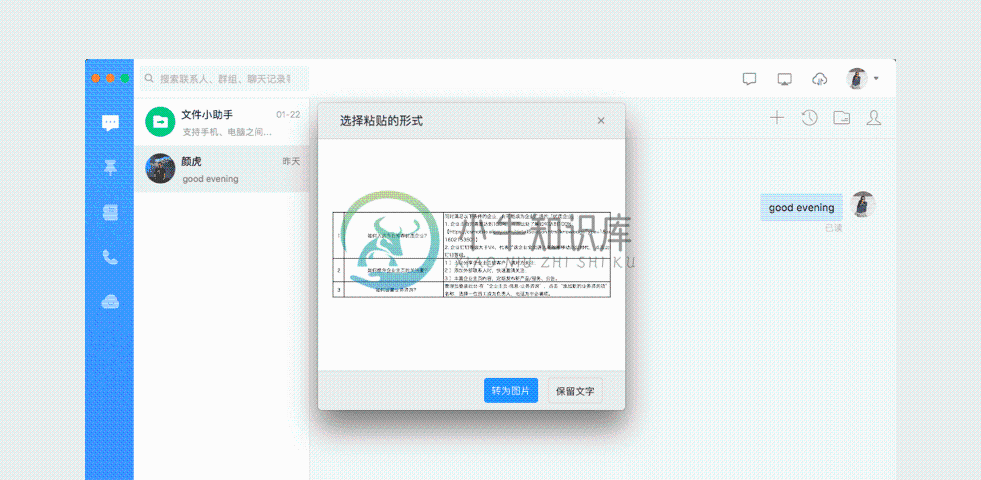
4)PC端支持中英翻译
点击文字消息的“...”菜单,可以选择翻译, 持将中文或英文,翻译为自己当前设置的语言。
如: 对方发送英文,我设置的是中文,则点击翻译会翻译为中文,反之亦然。
聊天消息支持中英翻译
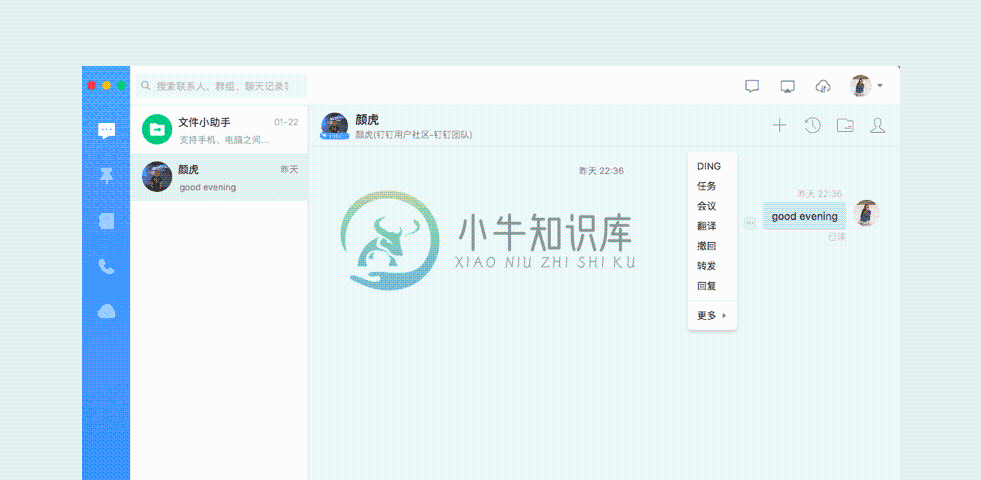
5)PC端消息提醒优化
PC端开启“桌面通知”选项后,单聊新消息也会在右上角出现消息提醒 。
电脑端右上角头像-系统设置-开启桌面通知
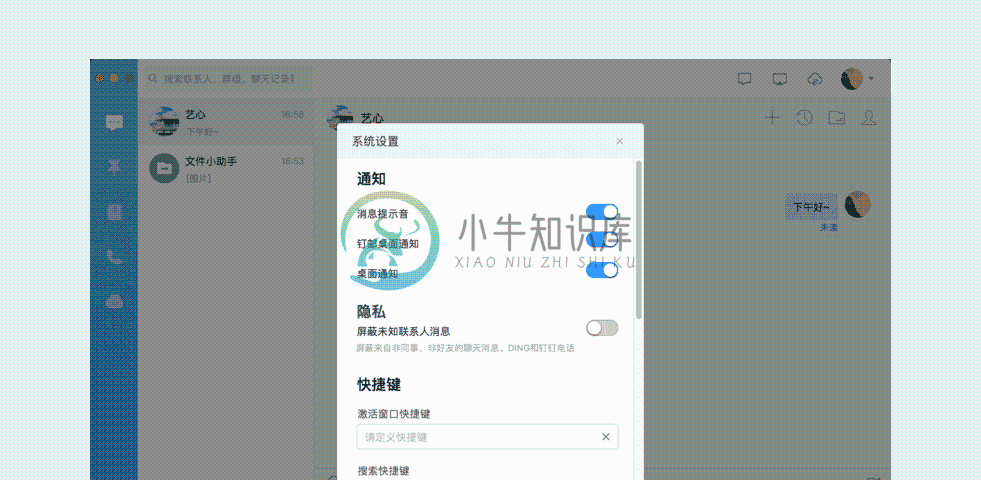
公告
企业管理后台公告支持自定义创建分类,同时,支持排序、重命名、删除、已读未读数据导出。
PS:创建分类无个数限制。
自定义创建公告分类
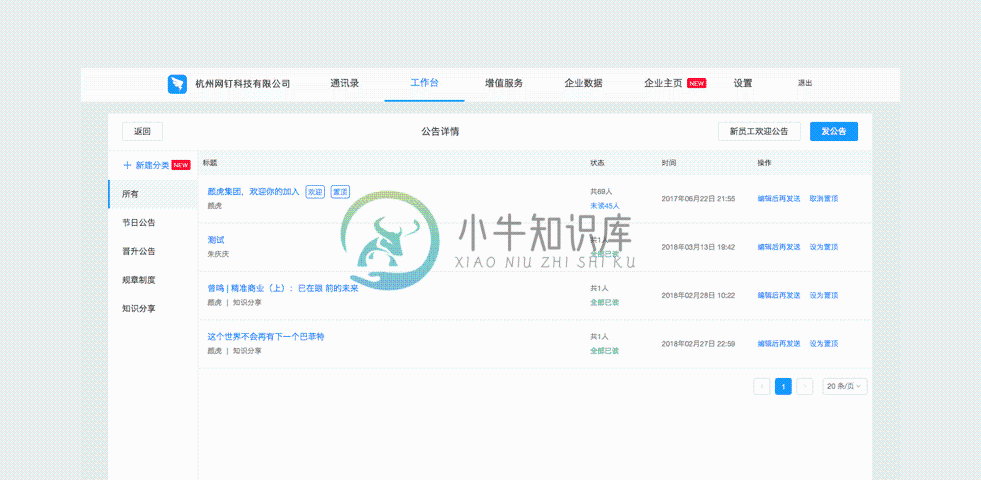
查看公告:支持筛选全部、未读、已读
手机端视角
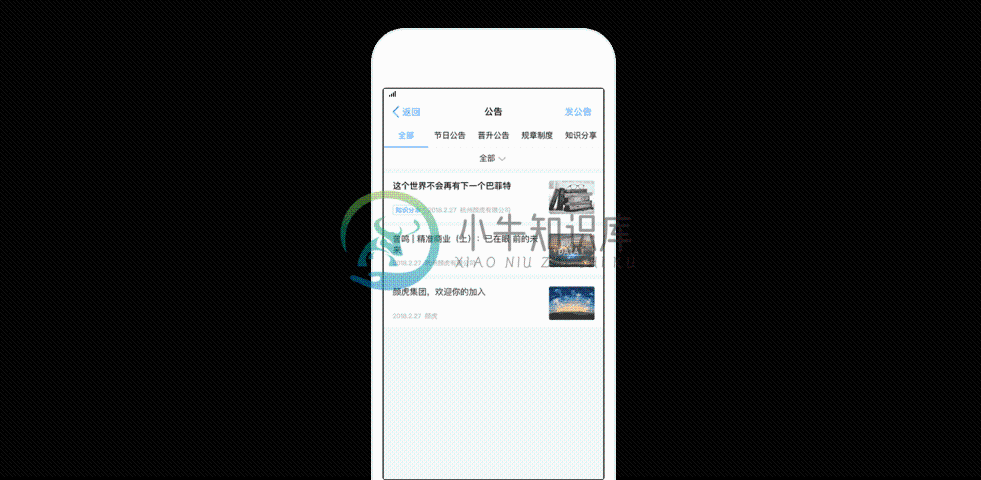
手机端视角
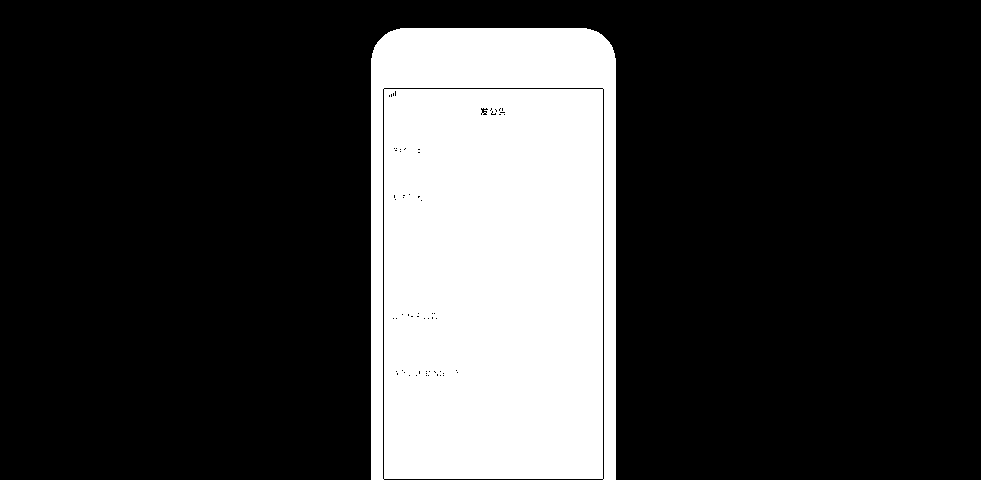
考勤打卡
班次管理
考勤打卡:班次管理支持搜索,方便快速查找。
管理后台支持搜索班次